

作者:Vernon Roderick, 最近更新:April 26, 2021
你的 iPad的 不僅適用於遊戲,儘管對於我們大多數人而言都是如此。它也是查看PDF文件的最佳設備。 不幸的是,要傳輸這些類型的文件並不是一件容易的事,尤其是到iPad之類的iOS設備上。
幸運的是,有一些技巧可以使 將PDF傳輸到iPad,我將向您展示其中的五個。首先,讓我們談談最簡單的方法。
第1部分。使用文件傳輸工具將PDF傳輸到iPad第2部分。使用iBooks App將PDF傳輸到iPad第3部分。通過iTunes將PDF傳輸到iPad第4部分。通過iCloud將PDF傳輸到iPad第5部分。使用AirDrop將PDF傳輸到iPad
當我們聽到有人試圖 將PDF傳輸到iPad,您可能會想到簡單地連接電纜或類似的東西。
但是,我有一個不同的想法來傳輸文件,那就是使用專門的工具。 這樣的工具更有效,更容易使用。 因此,我建議使用FoneDog電話轉接。 那麼這個工具是什麼呢?
FoneDog電話轉移 是FoneDog小組開發的工具。 它允許在iPad之間傳輸文件,甚至支持最新型號。 此外,它支持PDF文件的傳輸。 它還支持在不同設備中傳輸其他類型的文件,例如 手機與手機之間的文件傳輸。 如您所見,它是完成這項工作的理想工具。
電話轉移
在iOS,Android和Windows PC之間傳輸文件。
輕鬆地在計算機上傳輸和備份短信,聯繫人,照片,視頻,音樂。
與iOS 13和Android 9.0完全兼容。
免費下載

首先,您必須確定PDF文件所在的設備。 如果當前不在桌面上,則將源設備連接到桌面。 確保FoneDog電話傳輸已打開,以便它可以自動識別設備。
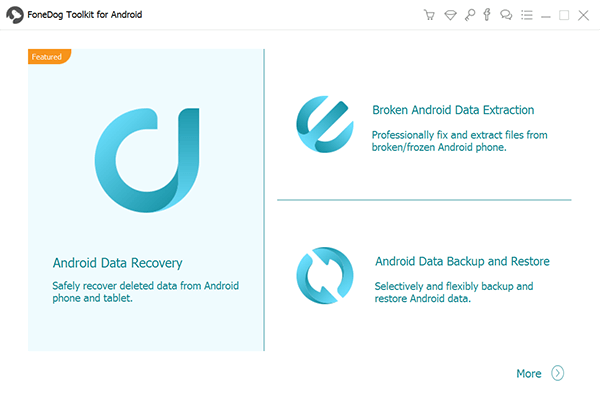
識別設備後,您現在可以從工具的左側選擇文件類型。 只需單擊文件類型,您將獲得文件列表。
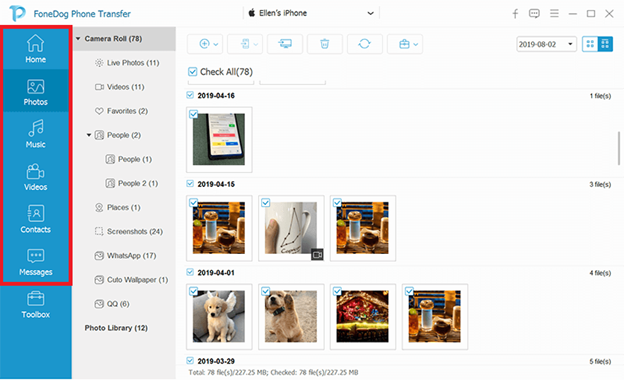
現在您可以看到文件了,選擇要傳輸的文件。 您可以通過單擊其相應的框來執行此操作。 完成後,單擊選擇窗格頂部的“導出到PC”按鈕。
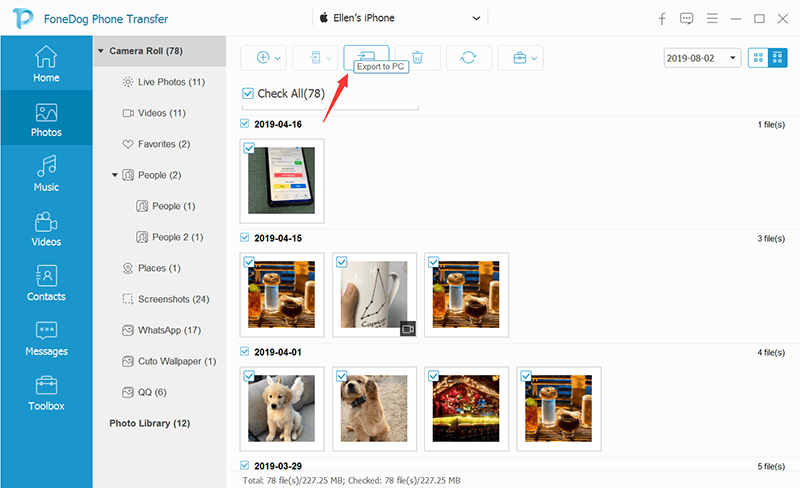
最後,你可以 將PDF傳輸到iPad 現在,PDF文件已在您的計算機上。 只需斷開源設備的連接,然後再連接iPad。 您可以使用該工具執行此操作,但是也可以以其他任何方式執行操作。
至此,您已經成功學習了一種使用FoneDog電話傳輸完成傳輸的方法。 我們中有些人可能認為這太冒險了,所以讓我們繼續使用另一種使用內置工具的方法。
的iBooks 是一款適用於所有iOS設備或與此相關的任何Apple設備的應用程序。 它通常用於閱讀電子書等,但也用於查看PDF文件。 話雖如此,您可以期望它也可以轉移。 使用此方法的方法如下:
備註: iTunes將充當傳輸過程的中間人。
備註: 書籍部分將包含可以閱讀的文件,例如ePUB,PDF等。
![]()
沒有比蘋果自己開發的工具更值得信賴的應用程序了。 因此,我想將其視為最可靠的轉移方法。 它使用蘋果公司的iBooks甚至iTunes。 說到iTunes,實際上還有另一種涉及相同工具的方法。
每當涉及文件傳輸時,iTunes始終將是最好的方法之一,並且有很多理由相信這一點。 第一,它在Windows PC和Mac上都可用,並支持從iOS設備和Android設備之間傳輸。
此外,由於您想學習如何進行傳輸,iTunes將是最好的,因為它專門從事此類任務。 由於這次我們不會使用iBooks,因此會有所不同。 無論哪種方式,這都是您需要遵循的步驟:
1. 將您的iPad連接到Windows PC。
備註: 如何連接兩個設備無關緊要。 它可以通過USB,Wi-Fi同步等進行。確保iTunes在計算機上打開。
2. 在iTunes窗口上,您將看到一個看起來像智能手機的圖標。 單擊此圖標,以便您可以獲得連接到計算機的設備的列表。
3. 從列表中,選擇與最近連接的iPad對應的iPad。
4. 不過,在窗口左側,點擊 文件共享 選項。
5. 由於我們要傳輸PDF,因此請選擇 將文件從計算機傳輸到iPad.
6. 將會出現一個新窗口。 點擊 加入,然後選擇要傳輸的文件,然後單擊 加入 一次。
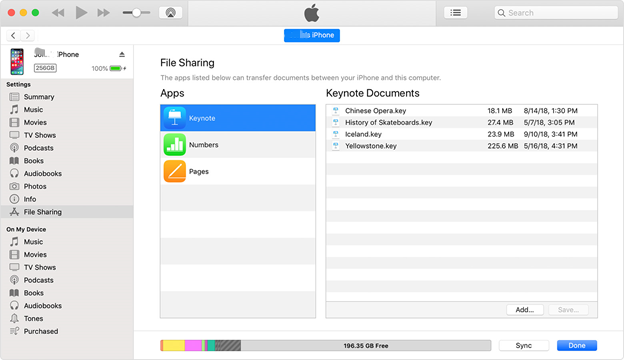
由於iTunes也是Apple Inc.的產品,因此您不必擔心安全性。 最好的是,儘管它最初是作為多媒體播放器製造的,但它專門從事文件管理。 到目前為止,這是將PDF傳輸到iPad的最佳方法之一。
iCloud是類似於iTunes的工具,您猜對了,它也是Apple Inc.的產品之一。我真正喜歡iCloud的是它所遵循的概念。 這對於某些人可能會造成混淆,但是絕對值得一看的是,如果您真的想 將PDF傳輸到iPad 不費吹灰之力。
iCloud遵循與Dropbox相同的概念,它為用戶提供了一種在不同平台和設備之間共享其文件的方式。
這是通過將文件存儲到雲存儲中來完成的。 這就是為什麼,只要將文件存儲在其中,您就可以對其進行訪問。 但是,您需要有一台Mac,否則將無法使用此方法。 事不宜遲,這裡是如何使用iCloud的方法:
1. 在Mac上,打開iCloud應用程序。
備註: iCloud是Mac計算機和iOS設備的默認應用程序之一,因此無需從Apple Store進行安裝。
2. 進入iCloud後,請轉到 系統偏好設置> iCloud.
3. 將會出現一個彈出窗口。 確保選擇 iCloud的驅動器 被檢查。
4. 團長 iCloud的驅動器 位於iCloud窗口左側的部分。
5. 將PDF文件拖放到該區域。
6. 在您的iPad上,轉到 iCloud的.
7. 您將看到iCloud驅動器上的PDF文件也可以在iCloud應用程序上使用。
備註: 僅當Mac中使用的iCloud帳戶與iPad中iCloud應用程序中使用的帳戶相同時,此方法才有效。
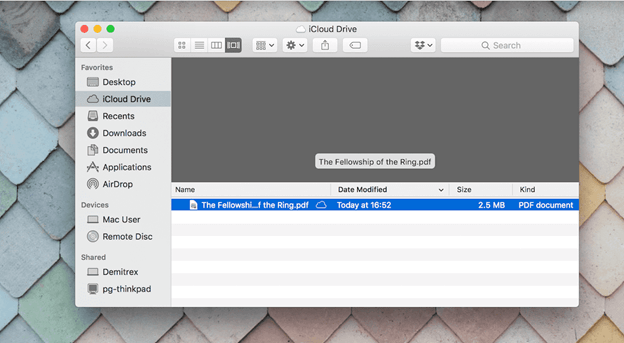
設置好之後,您將不必擔心不斷執行五到十個步驟。 您只需拖放文件,該文件將在兩個平台上均可用。
我認為這是最簡單的長期方法。 las,只有在您可以連接互聯網的情況下,才有可能。 另外,每個文件的大小都有限制。 因此,仍然存在很多弊端。
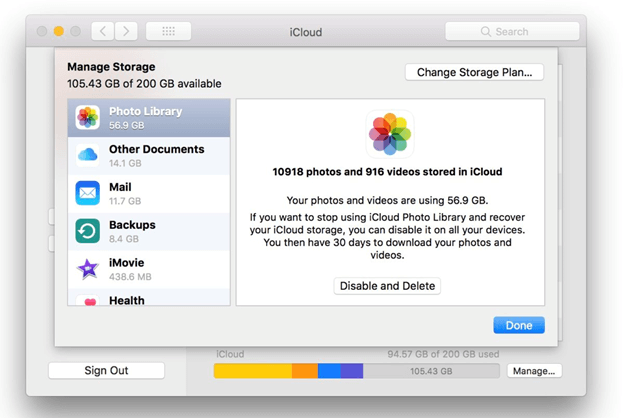
如果您聽說過藍牙並且了解藍牙,也許您也聽說過AirDrop。 畢竟,它是Windows的Apple藍牙產品的Apple對應產品。
AirDrop是最常用的傳輸文件的實用程序之一。 唯一需要的是Mac和iOS設備。 只要兩個設備都支持AirDrop,就可以連接這兩個設備。
因此,這是一種非常方便的方法 將PDF傳輸到iPad 因為它是無線的,就像iCloud一樣。 但是,這次沒有大小限制,也不需要互聯網連接。 您只需要遵循以下步驟:
1. 在iPad上,打開 空投 來自的功能 控制中心.
2. 在您的Mac上,啟動 發現者.
備註: Finder是Windows中File Explorer的Apple對應版本,它是Mac中默認應用程序之一。
3. 轉到 Go 部分。
4. 選擇 空投 從結果菜單中。
備註: 也可以按 Shift + Command + R 在鍵盤上作為自動轉到此選項的快捷方式。
5. 請稍等片刻,以便Mac可以檢測到iPad。
6. 一旦檢測到,請從Mac中找到PDF文件。
7. 將PDF文件拖放到AirDrop中,它將自動將所述文件發送到連接的設備中。
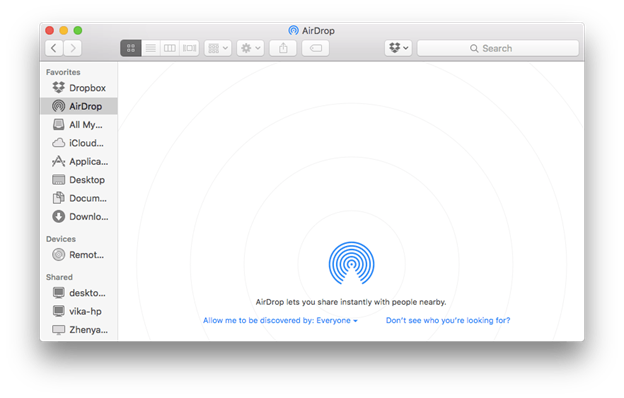
這種方法有很多優點。 第一,它是無線的,因此您不必尋找或購買兼容的電纜。 第二,它不需要您下載任何其他工具。 第三,它不需要互聯網連接。 第四,沒有大小限制。
如果您看的話,它是完美的方法。 但是,主要缺點是某些Mac計算機不支持AirDrop。 iPad也是如此。 因此,請確保仍然包括我以前的建議。
人們也讀如何將數據從三星傳輸到三星如何將數據從iPhone傳輸到iPhone
在計算機上閱讀PDF文件並不容易。 畢竟,您無法將計算機精確地放置在所需的任何位置。 您將總是傾向於尋找方便閱讀PDF的方法。 幸運的是,本文已經解決了。 本文討論的是將PDF文件傳輸到iPad,如果您也想 傳輸其他類型的文件 您可以參考提供的文章。
這五種方法 將PDF傳輸到iPad 使您可以使用不同的工具和實用程序輕鬆地將PDF文件遷移到iPad。 這樣,您可以隨時隨地閱讀PDF文件。
發表評論
留言
熱門文章
/
有趣無聊
/
簡單難
謝謝! 這是您的選擇:
Excellent
評分: 4.5 / 5 (基於 95 個評論)